如何獲取 Windows 11 Paint 應用程序的類似 Photoshop 的背景去除工具
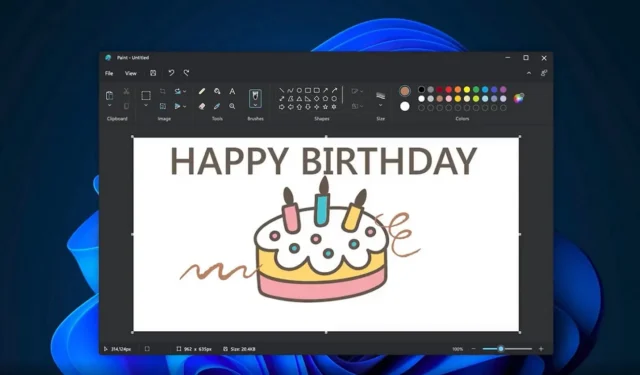
告別不需要的背景或不透明的 PNG 文件!您現在可以使用 Windows 11 的畫圖應用程序刪除任何圖像的背景。這類似於 Adobe 付費 Photoshop 最受歡迎的功能之一——背景去除,但微軟的工具是完全免費的。
有很多免費或付費的應用程序(例如 Photoshop)或網站可以從圖像中刪除背景。您可以獲得一張僅包含該對象的干淨的新照片,特別是如果您不小心下載了背景與主要對象的外觀和感覺不匹配的圖片。
微軟官員解釋說,用戶可能出於多種原因想要刪除圖像背景,包括個人或專業原因。當您想要從自己的圖片中刪除不需要的背景對象時,畫圖的新功能特別方便。或者,如果您下載的 PNG 並不是真正透明的,背景去除工具可以提供幫助。
如何使用 MS Paint 從任何圖像中刪除背景
以下是如何開始使用 MS Paint 刪除圖像中的背景:
- 從 Microsoft Store 下載並安裝 MS Paint 的最新版本。此新版本可供 Windows Insider 計劃中的測試人員使用,但如果您迫不及待地等待更新發佈到生產環境,我們已將安裝程序託管在我們的雲存儲上。
- 打開畫圖。
- 將任何圖像粘貼或導入到應用程序的畫布上。
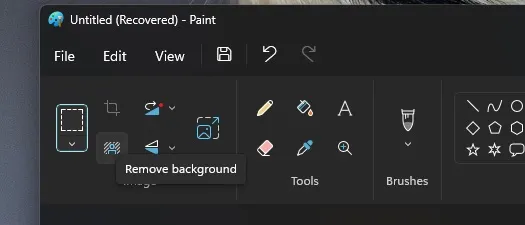
- 單擊工具欄中的“刪除背景”按鈕。
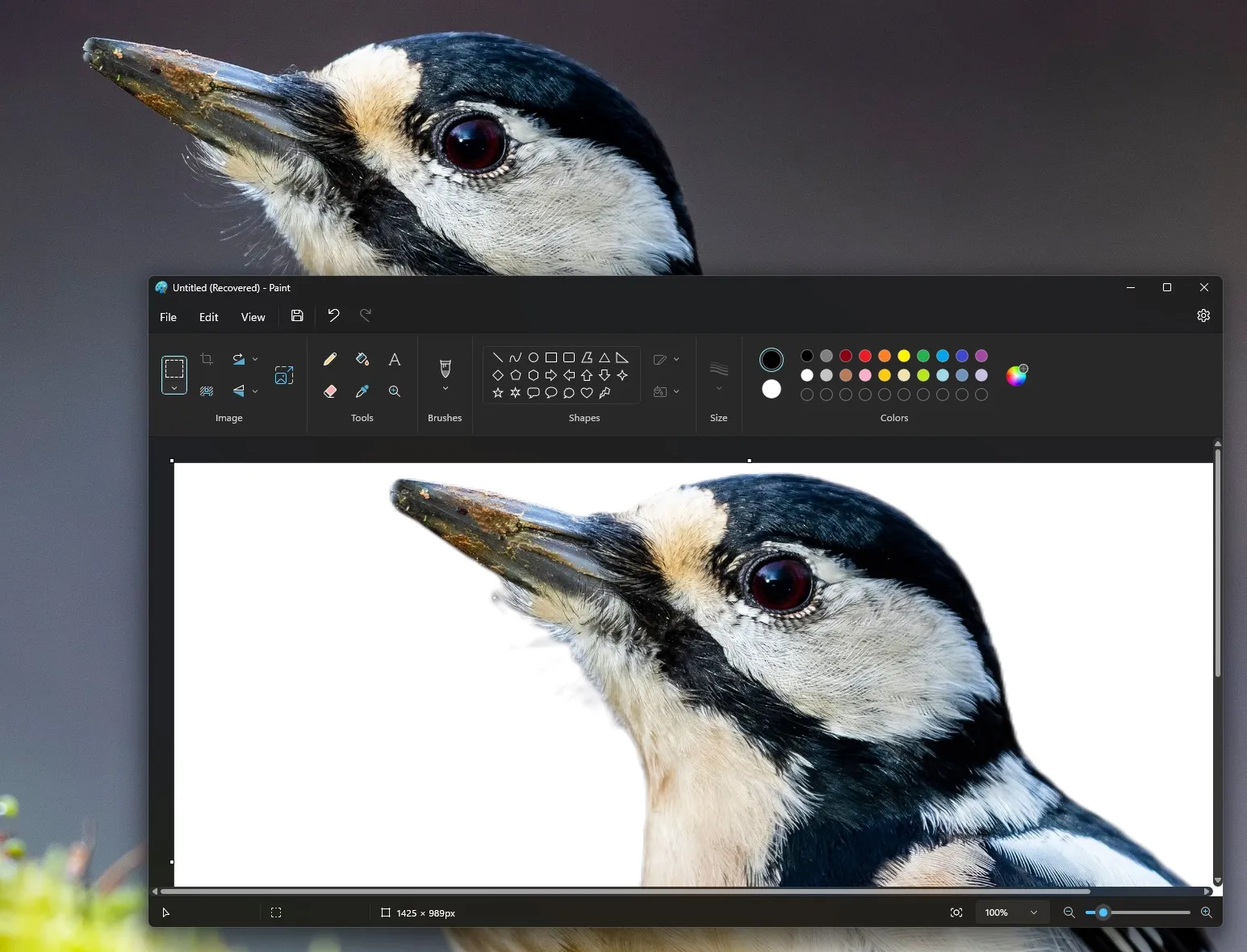
- 這將自動刪除整個背景。
還可以控制任務並使用畫圖現有的矩形選擇功能從您指定的區域中刪除背景。
Microsoft Paint,也稱為MS Paint,自1985 年以來一直是桌面操作系統的一部分。在過去的幾年中,隨著Microsoft 繼續專注於Paint 3D(Paint 3D)的替代品和替代品,微軟著名的Paint 應用程序已經屈指可數了。經典應用程序。
此前,在 Windows 10 Creators Update 發布後,微軟將 Paint 列為“已棄用”,並鼓勵用戶使用 Paint 3D。該巨頭宣布了刪除 Paint 的計劃,就像它打算刪除 Windows 中默認安裝的寫字板一樣,而是鼓勵人們使用更新的解決方案。
隨著 Windows 11 的發布,這種情況發生了變化。
令人驚訝的是,在其 Paint 3D 替代方案的採用有限之後,微軟放棄了 Paint 3D 承諾,轉而專注於 Paint 應用程序。
MS Paint 的最新更新添加了暗模式和新的縮放控件。今天的預覽更新引入了對 Paint 中“背景刪除工具”的支持。



發佈留言